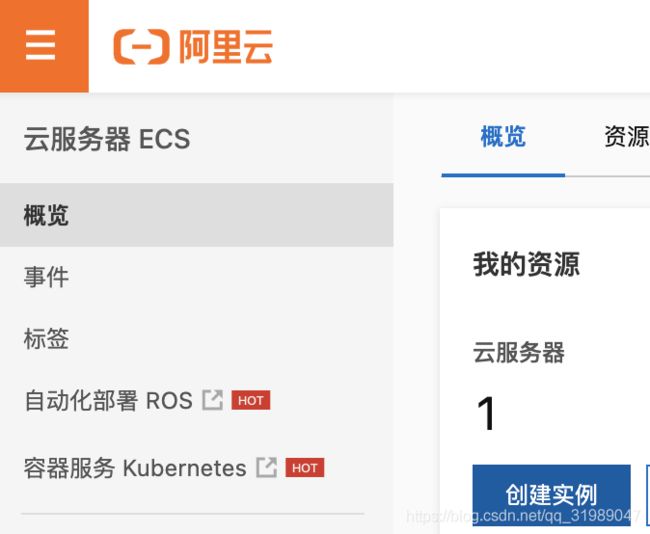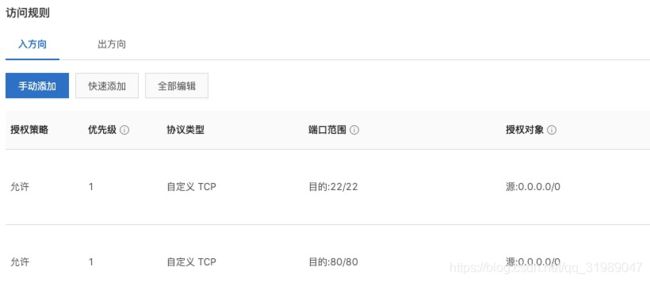阿里云ECS建站全流程(Debian)
1. 购买域名和ECS服务器
2. 环境配置
2.1 官方教程位置
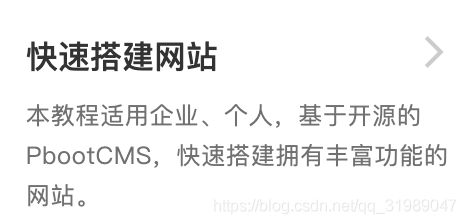
官网的教程就不抄下来了,看官网就行。本文章只记载官网内容之外需要补充的操作。
2.2 安装yum
因为购买服务器时选择的Debian,因此安装yum参照如下方法:
sudo apt-get update
sudo apt-get install build-essential
sudo apt-get install yum
然后发现我错了,因为Debian不使用yum,而是apt-get。
使用yum会出现这个报错There are no enabled repos.
2.3 安装Apache及其扩展包
sudo apt-get install httpd httpd-manual mod_ssl mod_perl mod_auth_mysql
在RHEL / CentOS / Fedora上名为httpd的软件包在Debian / Ubuntu中称为apache2。
我要哭了,百度害人不浅,一晚上都不知道个所以然。
sudo apt-get install apache2
2.4 参考以下操作在ECS服务器上搭建一个MySQL数据库
2.4.1 执行以下命令下载并安装MySQL
wget http://dev.mysql.com/get/mysql57-community-release-el7-10.noarch.rpm
sudo apt-get install mysql57-community-release-el7-10.noarch.rpm
sudo apt-get install mysql-community-server
Debian
sudo apt-get install mysql-server mysql-client
2.4.2 执行以下命令查看MySQL初始密码
su root
vim /etc/mysql/debian.cnf
详情可参考Linux (Debian) 安装MySQL 后如何获取登录密码
2.4.3 执行以下命令,登录数据库
mysql -u root -p
然后在>后面输入:
⚠️注意:结尾要写;
2.4.4 执行以下命令修改MySQL默认密码。
use mysql;
update user set password=password('我是密码') where user='root';
⚠️注意:新密码必须同时包含大小写英文字母、数字和特殊符号中的三类字符。
详情可参考debian下修改mysql登陆密码
2.4.5 执行以下命令创建数据库
create database pbootcms;
2.4.6 输入exit退出数据库
exit
2.5 PbootCMS是使用PHP语言开发的CMS系统。参考以下操作安装PHP环境。
2.5.1 执行以下命令,安装PHP
看这篇文章就好,可行,但是排版有点问题,我就把我用到的摘出来。在 Ubuntu/Debian 下安装 PHP7.3 教程
Debian
安装软件源拓展工具:
apt -y install software-properties-common apt-transport-https lsb-release ca-certificates
添加 GPG:
wget -O /etc/apt/trusted.gpg.d/php.gpg https://mirror.xtom.com.hk/sury/php/apt.gpg
添加 sury 软件源:
sh -c 'echo "deb https://mirror.xtom.com.hk/sury/php/ $(lsb_release -sc) main" > /etc/apt/sources.list.d/php.list'
更新软件源缓存:
apt-get update
安装 PHP7.4:
apt-get install php7.4-fpm php7.4-mysql php7.4-curl php7.4-gd php7.4-mbstring php7.4-xml php7.4-xmlrpc php7.4-zip php7.4-opcache -y
3. 搭建网站
在完成环境部署后,参考以下操作搭建网站(这里就把官网的按照Debian的改一下)。
3.1 在ECS服务器上,执行以下命令,安装Git
参考这篇文章debian安装git管理本地代码
apt-get install git-core
apt-get install git-doc git-svn git-email git-gui gitk
3.2 执行以下命令下载PbootCMS源码文件
cd ~ && git clone https://gitee.com/hnaoyun/PbootCMS.git
3.3 执行以下命令将安装包拷贝到Apache的wwwroot目录下
cp -r PbootCMS/* /var/www/html/
3.4 执行以下命令修改站点根目录文件权限
chmod -R a+w /var/www/html
3.5 执行以下命令向MySQL数据库中导入CMS的初始数据
⚠️注意:在执行命令前,请将命令中的==NewPassWord1.==替换为您设置的数据库密码。这里注意换成自己设置的数据库密码就好。密码后面空一格是2.4.5创建的数据库名。
sql_file="/var/www/html/static/backup/sql/"$(ls /var/www/html/static/backup/sql/) && mysql -uroot -pNewPassWord1. pbootcms < $sql_file
3.6 执行以下命令修改CMS系统数据库配置
⚠️注意:在执行命令前,请根据参数说明替换您的数据库配置。默认您只需要更改数据库密码即可。
cat > /var/www/html/config/database.php << EOF
return array(
'database' => array(
'type' => 'mysqli', // 数据库连接驱动类型: mysqli,sqlite,pdo_mysql,pdo_sqlite
'host' => '127.0.0.1', // 数据库服务器
'user' => 'root', // 数据库连接用户名
'passwd' => 'NewPassWord1.', // 数据库连接密码
'port' => '3306', // 数据库端口
'dbname' => 'pbootcms' //数据库名称
)
);
EOF
3.7 返回ECS控制台,在ECS实例列表页面,单击已创建的ECS实例ID链接进入ECS详情页。在左侧导航栏,单击 【本实例安全组】,然后单击安全组的ID链接查看安全组配置
3.8 apache2端口号并在上图位置添加
vim /etc/apache2/ports.conf
3.9 启动apache2
sudo systemctl status apache2
3.10 在浏览器地址栏输入云服务器的公网IP地址,进入CMS系统首页
看到这个页面就好啦

系统后台默认访问路径为http://
至此您已完成网站的搭建,您可以根据自己的需求自定义网站的内容。